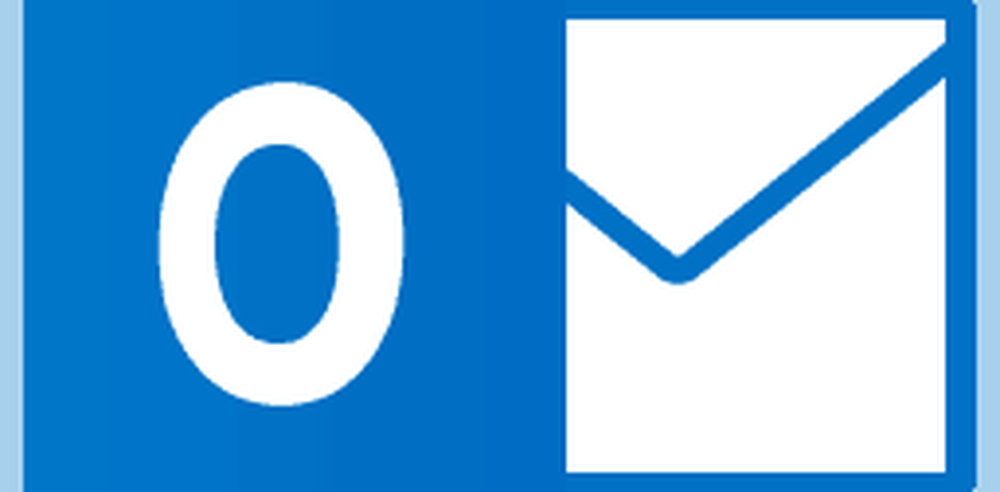Configureer Google Chrome met Groepsbeleid in Windows 10

Google Chrome is 's werelds meest gebruikte webbrowser volgens statistieken. Maar het belangrijkste dat Internet Explorer een voorsprong geeft, is het feit dat het kan worden geconfigureerd en gekalibreerd met behulp van Windows Group Policy Editor. Dit maakt Internet Explorer bijzonder handig in de Enterprise-sector. Met dit groepsbeleid kan een beheerder zijn browser configureren volgens de voorwaarden. U kunt nu echter ook Groepsbeleid gebruiken om Google Chrome te configureren. We hebben al gezien hoe Firefox kan worden geïntegreerd met Windows Groepsbeleid. Laten we nu zien hoe Google Chrome kan worden geconfigureerd via Groepsbeleid.
Configureer Chrome met behulp van Groepsbeleid
U kunt beginnen met het ophalen van de nieuwste sjablonen en documentatie voor Google Chrome in een ZIP-archief van google.com. En nadat het is gedownload, extraheert u de inhoud in een aparte map.
Nu moeten we de sjabloon toevoegen aan de lokale computer
Typ in gpedit.msc in het vak Zoeken en druk op Enter. Nadat de Groepsbeleid-editor is geopend, navigeert u naar de volgende instelling-
Computerconfiguratie> Beheersjablonen
Klik met de rechtermuisknop op het rechterpaneel en klik op Sjablonen toevoegen / verwijderen ... vanuit het contextmenu.
Het opent een nieuw venster. kiezen Toevoegen en navigeer vervolgens naar de locatie waar u de gedownloade sjablonen en documentatie hebt uitgepakt.
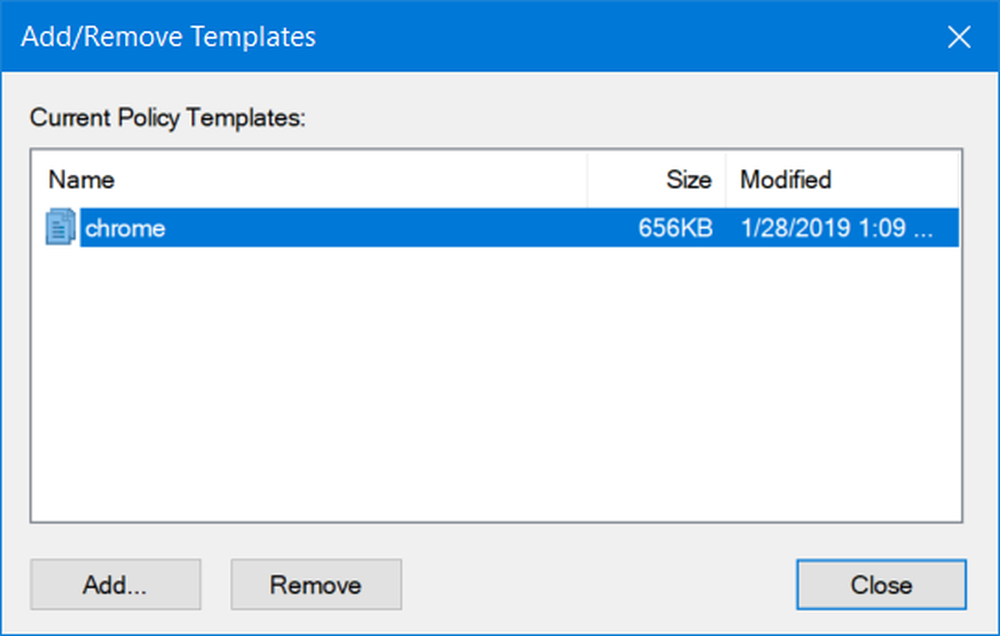
Vanuit het cluster met bestanden op de volgende locatie-
Windows / ADM / am / EN-US
Selecteer het bestand met de naam als chrome.adm.
Klik ten slotte op Sluiten in de Sjablonen toevoegen / verwijderen mini-venster.
Als u nu naar deze volgende locatie navigeert, vindt u alle groepsbeleidseditor-vermeldingen voor Google Chrome-

Computerconfiguratie> Beheersjablonen> Klassieke beheersjablonen (ADM)> Google
Met behulp van de Windows Group Policy Editor kunt u de Google Chrome-browser op uw computer configureren.
Ik hoop dat dit helpt!